导读 跟大家讲解下有关钉钉班级群怎么设置签到 钉钉开启群签到打卡功能方法,相信小伙伴们对这个话题应该也很关注吧,现在就为小伙伴们说说钉钉
跟大家讲解下有关钉钉班级群怎么设置签到 钉钉开启群签到打卡功能方法,相信小伙伴们对这个话题应该也很关注吧,现在就为小伙伴们说说钉钉班级群怎么设置签到 钉钉开启群签到打卡功能方法,小编也收集到了有关钉钉班级群怎么设置签到 钉钉开启群签到打卡功能方法的相关资料,希望大家看到了会喜欢。
最近很多师生都是在家使用钉钉群进行教学,而不少老师都要求学生每日签到打卡。而钉钉班级群如何签到打卡呢?不知道怎么操作的朋友看看下文。
钉钉班级群怎么设置签到
1、首先,点击列表当中的班级群组

2、接着,点击页面下方功能区当中的填表

3、然后,然后在默认的模板当中,我们找到远程签到功能,点击进入
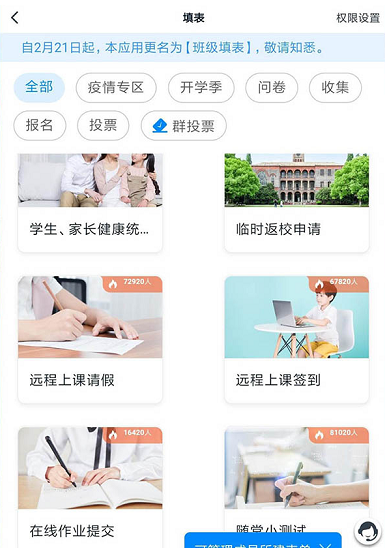
4、随后,接着我们可以根据自己的需要来编辑模板,然后点击完成
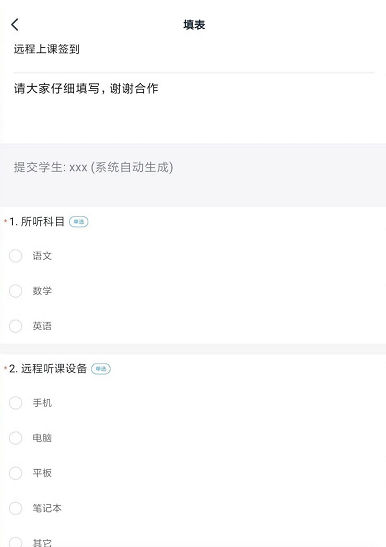
5、最后,最后选择需要进行签到的人群,点击发布即可

